CapCut on suosittu ja tehokas videonmuokkaussovellus, jonka avulla voit luoda upeita visuaalisia kuvia sosiaalisen median alustoille tai henkilökohtaisille projekteillesi. Vaikka CapCut tarjoaa lukuisia ominaisuuksia ilmaiseksi, se lisää vesileiman vietyjen videoiden loppuun ilmaisessa versiossa. Tämä CapCut-vesileima voi olla häiritsevä, eikä sitä välttämättä haluta kaikissa projekteissa. Onneksi siihen on useita tapoja poista CapCut-vesileima ja saada aikaan puhdas muokkaus.
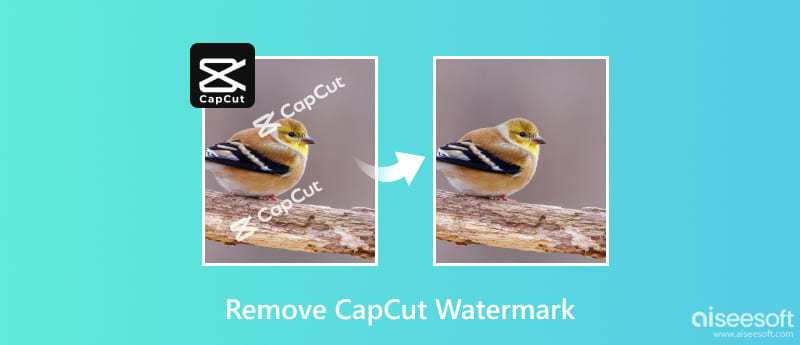
CapCutin ilmainen versio lisää automaattisesti vesileiman vietyihin videoihisi. Se näkyy videon lopussa, ja siinä näkyy CapCut-logo ja mahdollisesti lisäämäsi teksti.
CapCut-vesileimoja on kahdenlaisia: loppuleikkeen vesileima ja mallivesileima. Päättyvän leikkeen vesileima näkyy automaattisesti minkä tahansa ilmaisessa versiossa muokkaamasi ja viemäsi videon lopussa. Joissakin CapCut-malleissa on upotettu vesileima. Mallin vesileima näkyy yleensä videon kulmassa ja poistetaan viennin yhteydessä.
Kun taas korkin leikkaus vesileima ei vaikuta videosi toimivuuteen, vaan se voi olla visuaalisesti häiritsevää ja heikentää yleistä estetiikkaa. Päivitys CapCut Proksi tarjoaa yksinkertaisimman tavan poistaa vesileimat kokonaan. Pro-versio poistaa kaikki vesileimat, mukaan lukien sekä loppuleikkeen että mallivesileimat, vietyistä videoistasi.
Kun videon muokkaus on valmis, napauta nuolipainiketta oikeassa yläkulmassa viedäksesi CapCut-videosi. Etsi vientiikkunasta vaihtoehto Vie ilman vesileimaa (Android) tai Ei vesileimaa (iOS). Valitse tämä vaihtoehto ja jatka CapCut-videon vientiä ilman vesileimaa.
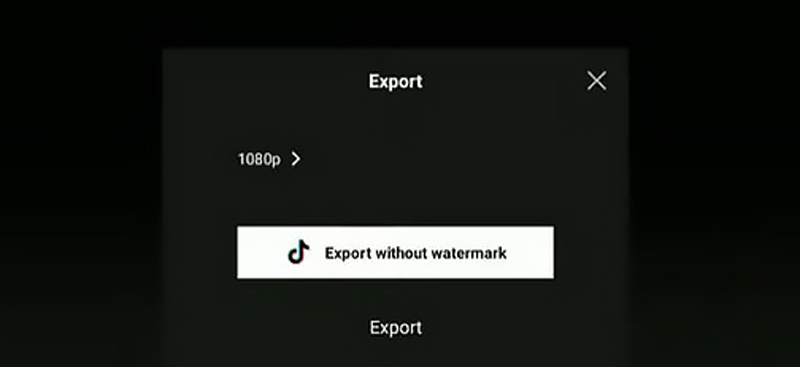
Jos projektisi ei vaadi korkeaa resoluutiota tai kuvanopeutta, ilmaisen version Vie ilman vesileimaa -vaihtoehto saattaa riittää. Päivitykseen sisältyy yleensä kuukausi- tai vuosimaksu. Silti sen avulla voit viedä vesileimattomia videoita korkeammalla resoluutiolla ja käyttää lisäominaisuuksia, kuten ainutlaatuisia tehosteita, suodattimia ja siirtymiä.
Jos päivittäminen Pro-versioon ei ole vaihtoehto, voit poistaa vesileimat käyttämällä kolmannen osapuolen videovesileimanpoistoainetta. Löydät helposti verkkotyökaluja ja ohjelmistosovelluksia, jotka on suunniteltu erityisesti poistamaan vesileimoja videoista.
Aiseesoft Video Converter Ultimate ylittää perusvideon muuntamisen ja tarjoaa kattavan työkalupaketin videoeditointikokemuksen parantamiseen. Sen Video Watermark Remover on erityinen ominaisuus, joka on erityisesti suunniteltu poistamaan ei-toivottuja vesileimoja videoistasi. Voit käyttää sitä CapCut-vesileiman poistamiseen helposti.

Lataukset
100 % turvallinen. Ei mainoksia.
100 % turvallinen. Ei mainoksia.




Vaikka Aiseesoft tarjoaa ilmaisen kokeilujakson, kaikki toiminnot vaativat maksullisen tilauksen. CapCutin tehokkuus vesileiman poisto prosessi voi vaihdella vesileiman monimutkaisuuden ja valitun menetelmän mukaan.
Kuinka voin tallentaa CapCut-videon ilman vesileimaa?
CapCut-videon voi tallentaa ilman vesileimaa kolmella päätavalla. Voit käyttää Vie ilman vesileimaa -vaihtoehtoa, poistaa CapCut-logolla varustetun loppuleikkeen tai päivittää CapCut Pro -versioon päästäksesi eroon CapCut-vesileimasta.
Onko CapCut-vesileiman rajaaminen laitonta?
CapCut-vesileiman rajaamisen laillisuus riippuu tietystä kontekstista ja tarkoituksesta. Muista, että on erittäin tärkeää pysyä laillisten ja eettisten rajojen sisällä, kun muokkaat ja jaat sisältöä. Tarkista aina sen alustan käyttöehdot, jolla aiot jakaa videosi, ja kunnioita mukana olevien sisällöntuottajien oikeuksia.
Onko kaikki CapCutissa tekijänoikeusvapaa?
Ei, kaikki CapCutissa ei ole tekijänoikeusvapaata. Vaikka CapCut itsessään on ilmainen videonmuokkaussovellus, sovelluksen sisältämä sisältö jakautuu eri luokkiin vaihtelevin tekijänoikeusrajoituksin.
Yhteenveto
CapCut-vesileimojen poistaminen voi olla ratkaisevan tärkeää puhtaan ja ammattimaisen lopputuotteen saavuttamiseksi. CapCutin päivittäminen pro-versioon poistaa vesileimarajoitukset, mutta mukana tulee tilausmaksu. Kolmannen osapuolen videovesileimanpoistoaineita tulee kuitenkin käyttää varoen mahdollisten laatuongelmien ja mahdollisten oikeudellisten seurausten vuoksi.

Video Converter Ultimate on erinomainen videomuunnin, -editori ja -tehostin, jonka avulla voit muuntaa, parantaa ja muokata videoita ja musiikkia 1000 muodossa ja enemmän.
100 % turvallinen. Ei mainoksia.
100 % turvallinen. Ei mainoksia.